Microsoft está dando los toques finales a Windows 7, el sucesor de Vista, y ya sabe usted lo que ello significa: en algún momento, dentro del futuro próximo, tendrá que pensar en trasladar todos sus datos, ajustes, favoritos y otras personalizaciones al nuevo sistema operativo.
Aunque usted no esté loco por trasladarse a Windows 7, la verdad es que vivimos en un mundo dominado por el sistema Windows y que una reinstalación de todo -desde el sistema operativo hacia arriba- es a veces la única forma de solucionar un problema inescrutable que le tomaría días o semanas en descubrir y quizás meses en solucionar.
Y veámoslo frente a frente: la migración desde su instalación actual -incluyendo todos los programas y aplicaciones- a un nuevo sistema operativo o una reinstalación de su actual sistema operativo es siempre una experiencia traumática. ¿Perderá datos en la transición? ¿Conservará su correo? ¿Podrá usted reencontrar todos sus archivos?
En realidad, hay sólo una forma de reducir la posibilidad de trauma en la transición: hacer un protocolo detallado de todo el procedimiento, paso por paso, con una lista archivos y ajustes -incluyendo nombres de usuario y contraseñas, si es necesario- que primero hay que copiar en un disco y luego restablecer en el nuevo sistema operativo.
Sistema operativo
Primero, asegúrese de tener a mano los discos originales de instalación del sistema operativo que quiere instalar o reinstalar, junto con la clave de instalación que tendrá que poner durante el proceso. Sin ésta no podrá ir muy lejos. Si está reinstalando una versión de Windows que ya estaba usando, recuerde también que Windows puede ser validado sólo en una máquina. Si lo está instalando en una nueva máquina, su intento de validar Windows fracasará y tendrá primero que llamar por teléfono al centro de validación de Microsoft tras reinstalar los discos. Esto quiere decir que deberá tener a mano un teléfono o un celular para cuando sea el momento de realizar la validación.
Instalación
Antes de pasarse a un nuevo sistema operativo Windows, examine el menú Inicio de su Windows actual y tome nota de todas las aplicaciones que pueda usar en la nueva instalación. Hay algunas aplicaciones instaladas que no se ven en el menú Inicio, pero sí figuran como pequeños íconos en la barra de tareas en la bandeja de sistema o el área de notificación de su sistema.
Cuando haya identificado todos los programas, grandes y pequeños, que quiera trasladar, reúna todos los discos de instalación o archivos para esas aplicaciones, cerciorándose de que tiene asimismo todos los números de registro necesarios. Si tiene un programa que usted sabe que puede atascarse al ser instalado en una nueva máquina, necesitará también tener a mano los números de teléfono de la empresa fabricante del programa, a fin de explicar que está instalando la misma copia del software en una nueva computadora.
Para facilitar la tarea de reinstalar todos los programas, tómese el tiempo de copiar todos los CD o DVD de instalación en un disco duro externo, desde el cual pueda hacerse más rápidamente la instalación. La tarea de copiar discos de instalación es más fácil -y generalmente más segura- si se usa un programa como UltraISO (http://www.ezbsystems.com/ultraiso), que crea lo que se llama una imagen ISO del disco entero.
Para hacer una imagen ISO, simplemente instale primero el programa UltraISO en el nuevo sistema operativo y use después el recurso de montaje de disco de UltraISO para "montar" temporarmente las imágenes, de modo que a su computadora le parezca ser un reproductor de discos CD o DVD. El montaje es simplemente cuestión de dar un clic derecho al archivo ISO y seleccionar después UltraISO y Mount to drive (Montar al disco) en el menú desplegable que aparezca a continuación.
Drivers
Además de los discos de instalación, junto con los números de serie de sus programas, procure reunir igualmente todos los drivers o controladores necesarios para conectar al PC todos los componentes de su computadora, a fin de que trabajen bien con el nuevo sistema operativo. Piense en los archivos de la placa base, los controladores de las tarjetas gráficas, de vídeo, de audio o inalámbricas, los drivers de la impresora, del escáner o de las cámaras, de las webcam, del iPod o del reproductor MP3, de accesorios especiales de señalización y de todo aquello que tenga conectado a su computadora actual.
En cuanto a los programas o aplicaciones, la instalación de todos estos controladores será más fácil y más rápida si copia los discos o archivos requeridos en un disco duro externo que conecte a su computadora una vez que tenga el nuevo sistema operativo debidamente instalado.
Correo electrónico
Actualmente, para muchas personas, el perder el equivalente de años de correo electrónico puede ser una catástrofe. Contactos, notas importantes, recordatorios y mucho más suelen estar guardados como emails o en programas de correo. Por eso, asegúrese de que su email está guardado y rescatable antes de abandonar su viejo sistema operativo e instalar otro nuevo. La migración del correo electrónico depende del programa en el cual está guardado.
Si confía usted en un email basado en la Web, tal como Gmail, no será necesario migrar. Podrá acceder a él desde cualquier navegador. Pero si tiene su correo en Outlook, Outlook Express u otra aplicación, tendrá que saber cómo guardar y recuperar sus archivos de email, o bien recurrir a la ayuda de un programa específicamente diseñado para asumir por usted semejante quebradero de cabeza. Esta última opción será con seguridad la mejor. Considere el uso de programas como Genie Mail Backup (www.genie-soft.com/products/geniemail/default.html), Outback (http://ajsystems.com/outbackplus/obpdnload.html) o EZ Backup Ultimate (www.rinjanisoft.com/ezbackupultimate.html).
Documentos y ajustes
Outback y EZ Backup se ocuparán también de hacer copia de seguridad de los documentos y accesos directos de su navegador. Pero si sus documentos se encuentran en lugares no programados -por ejemplo, si usted ha creado carpetas especiales que se hallan fuera de la habitual carpeta Documents and Setting- tendrá que especificar a estos programas dónde hallar esos documentos, o bien tendrá que hacer usted mismo copia de estas carpetas. Y no se olvide de los archivos financieros, que suelen ser guardados en la misma carpeta que el programa usado para crearlos, como es el caso de Quicken.
Accesos directos
A muchos nos ha ocurrido acumular una larga lista de favoritos o marcadores en nuestros navegadores, de modo que no olvide de hacer copia de ellos, para trasladarlos al nuevo sistema operativo. Hacer copia de los favoritos es relativamente fácil y puede hacerse desde el mismo navegador. Con Internet Explorer, seleccione Importar y Exportar en el menu Archivo, y siga las instrucciones. En Firefox, abra el menú Favoritos (Bookmarks) y seleccione Organizar Favoritos. En la casilla de diálogo que se abra, seleccione Importar y Guardar, y siga después las instrucciones. Una vez que haya instalado el sistema operativo y el navegador, abra el navegador y use las mismas opciones de menú para importar los favoritos que antes exportó.
Otras consideraciones
Si es posible, no borre ni reformatee su actual disco duro para instalar el nuevo sistema operativo. Trate de instalar el nuevo sistema operativo en un nuevo disco duro. De esta forma, si algo va mal o si echa de menos algún archivo vital, siempre podrá regresar al disco original para recuperarlo. Actualmente los discos duros son baratos y, si todo marcha bien, siempre puede usar el viejo disco duro como unidad externa de backup, o puede instalarlo dentro de la computadora nueva para guardar datos o mantener copia de seguridad.
El hacer los preparativos discutidos aquí puede hacer la diferencia entre una migración suave y relativamente indolora hacia un nuevo sistema operativo que sólo toma algunas horas de trabajo, y otra cargada de frustración y que puede tomar días en completarse. En un buen planeamiento radica la diferencia.


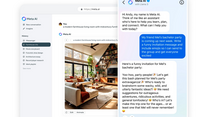
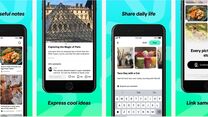




Comentar
0 Comentarios
Más comentarios